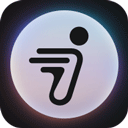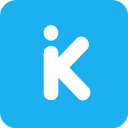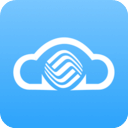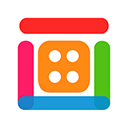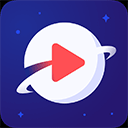在现代网页开发中,HTML文件是构建网站的基础。为了提高开发效率,许多开发者选择使用Visual Studio Code(简称VSCode)作为其代码编辑器。VSCode以其强大的功能和灵活的配置受到广泛欢迎。那么如何在VSCode中运行HTML文件呢?本文将为您详细介绍操作步骤以及一些实用的小技巧。

第一步:安装VSCode
如果您还没有安装VSCode,可以前往其官方网站(https://code.visualstudio.com/)进行下载。选择适合您操作系统的版本进行安装,安装过程相对简单,只需按照提示步骤进行即可。
第二步:创建HTML文件
安装完成后我们可以开始创建HTML文件。在VSCode中,首先打开一个文件夹,您可以选择任意位置创建一个新文件夹,然后在VSCode中通过“文件”>“打开文件夹”来打开它。
接着在打开的文件夹内右击,选择“新建文件”,输入index.html作为文件名。此时您可以在文件中输入基本的HTML结构,例如:
<!DOCTYPE html> <html lang=zh> <head> <meta charset=UTF8> <meta name=viewport content=width=devicewidth, initialscale=1.0> <title>My First HTML Page</title> </head> <body> <h1>欢迎来到我的网站</h1> <p>这是我的第一张HTML页面。</p> </body> </html> 输入完成后保存文件(可以使用快捷键Ctrl+S)。
第三步:安装扩展
为了更方便地运行HTML文件,我们推荐安装一些VSCode扩展。最常用的扩展是“Live Server”。它可以让您在本地服务器上实时预览HTML文件。
在VSCode左侧活动栏中,点击扩展(四个方块的图标),在搜索框中输入“Live Server”。找到后点击“安装”按钮,等待安装完成。
第四步:使用Live Server运行HTML文件
安装完成后您将看到在编辑器右上角出现了“Go Live”按钮。确保您的index.html文件是处于打开状态,然后点击此按钮。VSCode将会启动一个本地服务器,并在默认浏览器中打开您的HTML文件。您可以看到页面的变化,而不需要每次都手动刷新浏览器。
如果您对Live Server的配置有更高级的需求,可以在设置中进行更改,例如更改默认浏览器、端口等。
第五步:修改与实时预览
使用Live Server的最大好处是实时预览。您在VSCode中对HTML文件所做的任何更改,都会在浏览器中实时更新。这样可以极大地提高您的开发效率,您不再需要频繁切换到浏览器中刷新页面。
另外Live Server也支持其他类型的文件,例如CSS和JavaScript文件,您可以充分利用这一点进行全方位的网页开发。
第六步:调试和查看更多功能
在使用VSCode进行HTML开发时,您可能需要调试JavaScript代码。VSCode内置了调试工具,您可以在侧边栏中找到“调试”选项,设置断点、查看变量等,帮助您更好地排查错误。
同时VSCode也支持多种插件和主题,您可以根据个人喜好进行定制,提高开发的舒适度和效率。
在VSCode中运行HTML文件的过程相对简单,首先安装VSCode,然后创建HTML文件,安装Live Server扩展,最后通过“Go Live”按钮启动本地服务器,实现实时预览。随着开发技能的提升,您还可以探讨更多VSCode专业功能,进一步提升代码编写效率和网页开发的乐趣。
无论您是新手还是经验丰富的开发者,VSCode都是一个值得推荐的强大工具,希望本文能帮助您顺利在VSCode中运行和开发HTML文件!